苹果手机怎样隔空投送至win10电脑 苹果手机隔空投送至win10电脑的方法介绍
现在苹果手机都有一个隔空投送,用于在多个设备之间共享文件,只要选择好投送的好友就能进行文件或图片传输,操作起来很方便。那么苹果手机怎样隔空投送至win10电脑上?很多用户不知道如何操作,因此,本文教程来详细讲解一下方法。
解决方法如下:
1、首先要做的,就是在Windows系统电脑上创建一个文件夹,名称可以自定义。
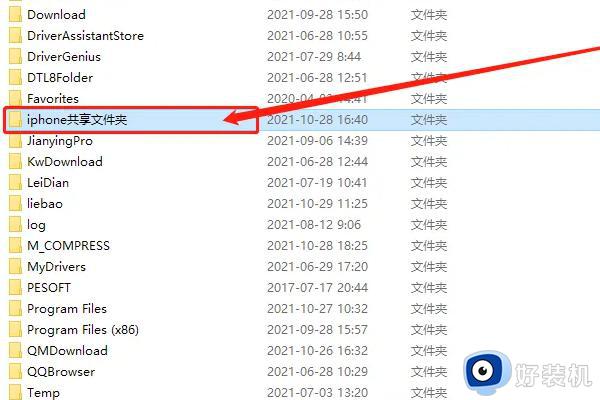
2、文件夹右键点属性,点击“共享”。
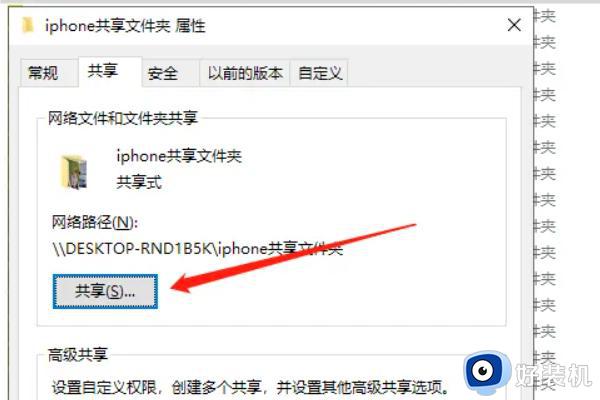
3、选择“Guest”,设置权限“读取和写入”,点击共享。点击完成。
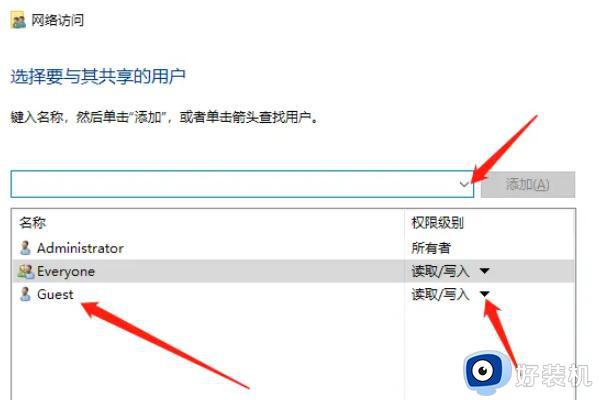
4、选择“高级共享”,勾选“共享此文件夹”。然后点击“权限”按钮,将允许栏全部勾选,确定,完成。
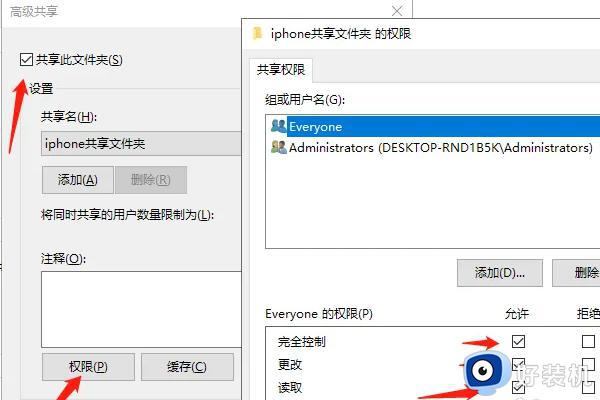
5、接下来我们输入win+R键输入cmd,打开命令行,输入ipconfig。
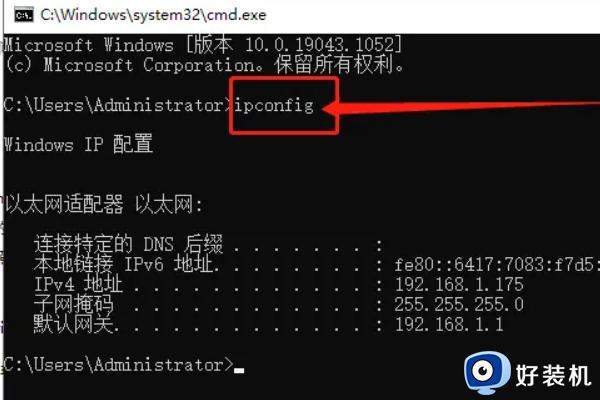
6、查看当前网卡的IPv4地址,这个地址我们待会要用到。
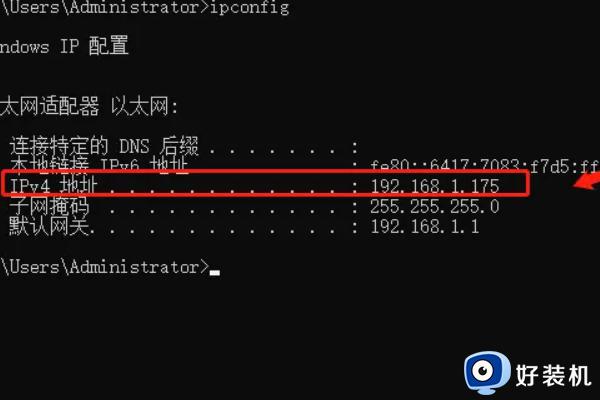
7、打开“文件APP”,点击右上角的“…”会弹出三条选项,点击“连接服务器”。
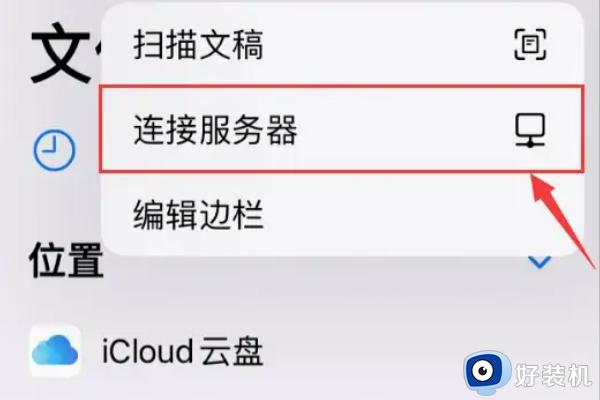
8、输入之前记录下的ipv4地址,我这里是“192.168.1.175”。
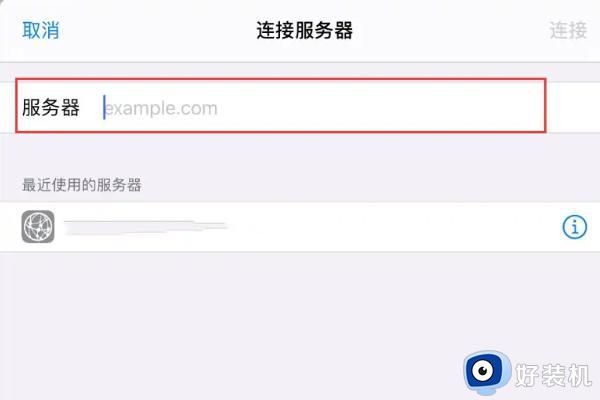
9、选择以客人身份连接,这样就可以避免输入名称和密码了。点击“下一步”。
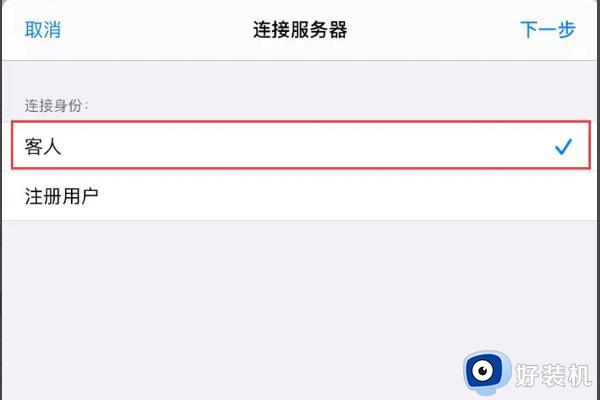
10、这样就可以快速实现iPhone/iPad与Windows电脑秒传文件了。当window电脑想传到iPhone/iPad时,只需要把文件拖拽到这个共享文件夹即可;当iPhone/iPad想传到windows电脑时,只需要分享“存储到文件”存储到该共享文件夹即可。
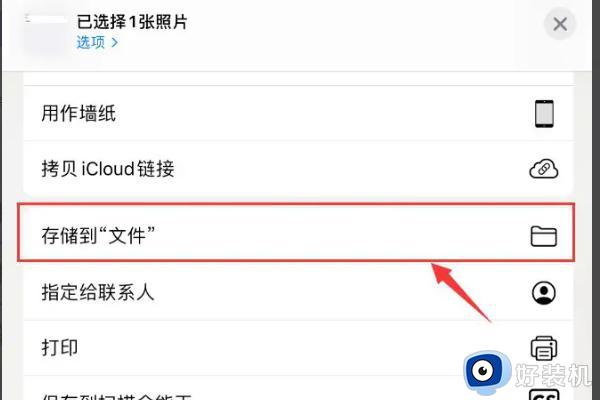
隔空投送传输速度非常快,能够在短时间内将文件传输到另一个设备,以上介绍苹果手机隔空投送至win10电脑的方法希望可以帮助到大家。
苹果手机怎样隔空投送至win10电脑 苹果手机隔空投送至win10电脑的方法介绍相关教程
- 怎么把手机投屏到电脑上win10 手机投屏到电脑 win10的方法
- 如何把小米手机投屏到win10电脑 小米手机投屏到win10电脑的设置方法
- win10共享屏幕到手机的方法 win10怎么将电脑屏幕投放到手机上
- 如何把iPhone手机投屏到win10电脑 iPhone投屏到win10电脑教程分享
- ios投屏win10找不到电脑如何解决 ios投屏win10找不到电脑的解决方法
- windows10投屏到电脑怎么用 windows10电脑如何投屏
- win10连不上iphone手机热点怎么回事 win10连接不行苹果手机热点的解决方法
- win10电脑如何连接手机 win10电脑连接手机的方法
- win10怎么用usb连iphone热点 苹果手机usb给win10电脑上网的方法
- win10投影到此电脑用不了怎么办 win10投屏到此电脑用不了的解决方法
- 如何提高win10电脑开机速度 win10提升电脑开机速度的方法
- win10提示vmware workstation运行失败如何解决
- win10玩lol提示内存不够什么原因 win10玩lol提示内存不够原因和解决方法
- win10开机启动软件怎么设置 win10系统如何设置开机启动软件
- win10开机取消pin密码的教程 win10系统如何取消开机pin密码
- win10开机屏保怎么取消 win10取消开机屏保界面的步骤
win10教程推荐
- 1 win10开机取消pin密码的教程 win10系统如何取消开机pin密码
- 2 win10打不开exe程序怎么办 win10系统exe文件无法打开如何解决
- 3 win10开机密码清除方法 win10怎么删除开机密码
- 4 win10低功耗模式设置方法 win10电脑怎么设置低功耗模式
- 5 win10更新后任务栏一直转圈怎么办 win10更新后任务栏转圈圈处理方法
- 6 win10开机检测硬盘怎么关闭?win10开机检查磁盘怎么取消
- 7 win10开机后一直闪屏刷新怎么回事?win10开机桌面无限刷新闪屏的修复方法
- 8 win10打开此电脑提示找不到应用程序怎么解决
- 9 win10开机不自动连wifi怎么办 win10开机不会自动连接wifi的解决教程
- 10 win10电脑鼠标卡顿1秒又正常怎么办 win10鼠标间歇性卡顿一两秒修复方法
